内容提要:小编将用一个系列的教程和大家分享Photoshop里面实现无缝拼图的方法,这是第一篇PS无缝拼接案例教程.
所谓无缝贴图,即整幅图像可以看做是由若干个矩形小图像拼接而成,并且各个矩形小图像之间没有接缝的痕迹,各个小图像之间也完全吻合。这种无缝拼接图像在日常生活中也很常见,如地面上铺的地板革、墙纸、花纹布料、礼品包装纸等,无缝拼接图像在电脑图像处理上应用广泛,特别是在一些3D设计中的材质贴图应用最为广泛,做室内设计和合成的朋友都知道,有时候贴图的时候得到的效果不是太完美,边缘会显得生硬,解决的方法就是做成无缝贴图。
现在我们就一起学习ps无缝拼图教程。这也是小编为大家准备的第一篇PS无缝拼图教程。
第一步,打开Photoshop软件,新建一个80*60像素,72像素/英寸、背景色为白色的RGB文件。
第二步,将前景色设置为自己需要的颜色,小编在此设置为天蓝色。从工具箱中选择喷枪工具,选择如下图所示的笔刷(可以从混合画笔中调入)。
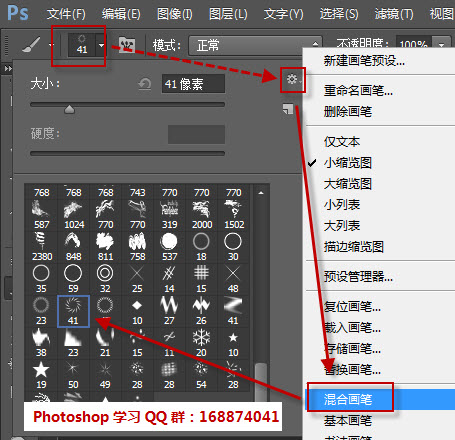
第三步,在图像中间区域单击鼠标生成如下图所示图案。

第三步,执行“滤镜——其它——位移”命令,在位移对话框中设置水平为40像素,垂直为30像素,未定义区域为折回,确定退出。
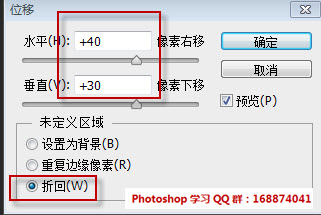
第四步,此时效果图如下所示:

第五步,再次从工具箱中选择画笔工具,在图像中间区域单击鼠标喷洒相同的图案。如下图所示:

第六步,按Ctrl+A键选定全部图像内容,然后选择“编辑——定义图案”命令,给它起个名字为“无缝拼图”,将所选区域定义为图案。
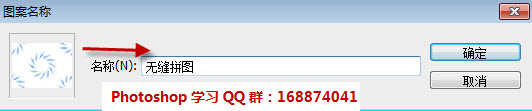
第七步,关闭Photoshop文件,新建一个适当大小的RGB文件(如:800*600),从“编辑”菜单中选择“填充”命令,在填充对话框中选取内容使用为图案,从自定义图案下拉条中选择刚才定义的“无缝拼图”,确定退出。
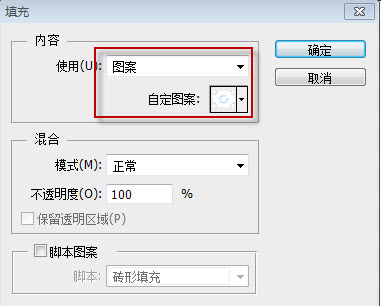
第八步,完成花布图案的制作,填充结果如下图所示。
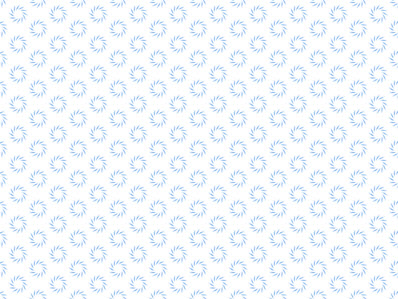
总结:ps无缝拼图教程一般会使用到位移滤镜,这个滤镜是需要大家掌握的。如果你对Photoshop位移滤镜不了解,请阅读教程:http://www.blwjy.com/wzxg/180.html







